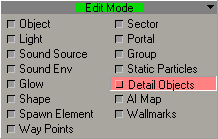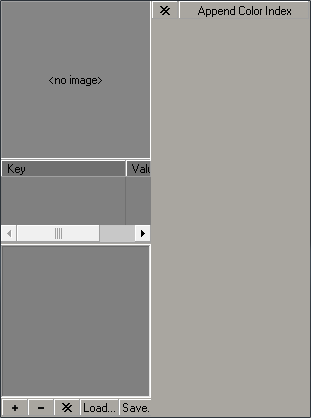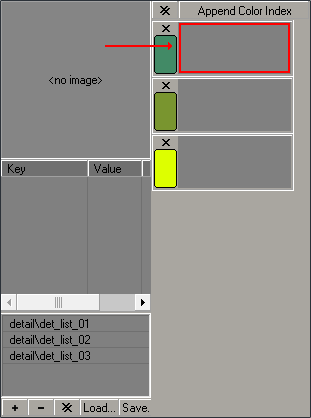Создание detail indices (*.dti)
Материал из S.T.A.L.K.E.R. Inside Wiki
Это статья о том, как создать собственный файл с настройками детальных объектов
и цветовыми индексами. Ниже описанное касается X-Ray SDK 0.4
Запускаем LevelEditor и переходим в режим редактирования детальных объектов.
Затем нужно нажать кнопку 'Object List', после чего появится пустое окно.
Чтобы добавить 3д модели в список объектов, нужно нажать на кнопку с
изображением плюса. Далее появится список объектов, которые можно отметить
галочкой. За один раз можно выделить не более 8 объектов. Если вы выбрали
объекты, то нажимаем 'OK' и выбранные объекты добавятся в список. Чтобы удалить
уже добавленный объект, нужно его выделить в списке и нажать кнопку с
изображённым минусом. Для удаления всех объектов, можно нажать кнопку с двумя
крестиками.
После того, как объекты добавлены в список, их нужно настроить. Для этого
выделяем один объект и в окне (чуть выше списка объектов) изменить параметры.
Их всего четыре: 'Density', 'Min Scale', 'Max Scale', 'No Waving'.
Density - плотность расположения модели
Min Scale - минимальный размер модели
Max Scale - максимальный размер модели
No Waving - объект не будет колыхаться от ветра, если эта опция включена
После того, как объекты настроены, нужно добавить цветовые индексы.
Это делается нажатием кнопки 'Append Color Index'. Чтобы изменить цвет индекса,
нужно нажать на прямоугольнике данного индекса и появится окно, в
котором можно указать цвет. Для удаления индекса, нужно нажать на крестик
над цветным прямоугольником нужного индекса.
Справа от цветных прямоугольников есть список, который нужно заполнить
объектами.
Чтобы добавить объект к цветовому индексу, нужно нажать и
удерживать ЛКМ на необходимом объекте и перетащить его в список возле нужного
цветового индекса. Чтобы удалить объект из цветового индекса, нужно перетащить
его обратно в список объектов.
Когда вы завершите настройку цветовых индексов, нужно будет закрыть окно
'Detail objects', а потом опять открыть его. Это делается для того, чтобы
LevelEditor обновил все настройки. Если этого не сделать, то цветовые индексы не
сохранятся в файл *.dti
Чтобы сохранить всё в файл *.dti жмём на 'Save' и указываем нужную папку.
Также можно загрузить уже готовый файл с помощью кнопки 'Load'.